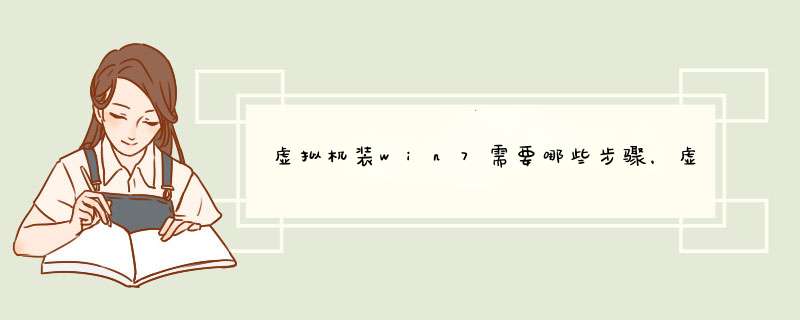
1、打开VMwareWorkstation12虚拟机,点击【创建新的虚拟机】按钮,d出窗口让他默认,然后点击下一步,
2、点击【浏览】按钮,进行选择iso文件,然后点击【下一步】,
3、这里默认,直接点击下一步,
4、更改虚拟机的名称,更改安装的位置,点击【浏览】按钮即可更改,演示改在D盘里面。
5、这里不用更改,直接点击下一步,然后直接点击【完成】,
6、然后点击开启虚拟机,开机较慢耐心等待,开机进到蓝色界面时,
7、使用键盘上的上下键调控,选择“运行windowsPE微软系统”,等待进入加载,
8、进入到PE界面,选择【硬盘管理工具】,进行分区,保存,返回桌面。
9、在桌面点击【自动安装系统】,打开安装系统界面,
10、点选“系统还原”,选择第一个分区为系统,然后点击“确定”按钮。
11、在安装系统界面,等待进度条安装完成,自动重启,重启开机安装系统较慢(大约30分钟),这时可以做其他的事情,让他自动安装开机吧。
12、完成效果图。
1、首先我们进入控制面板;
2、 在控制面板中,我们找到网络适配器,添加虚拟网卡就可以了,那么我们首先选中网络适配器,然后点击上面的 *** 作选中“添加过时硬件”;
3、点击添加过时硬件后我们进入正规流程,点击下一步,我们需要选择安装手动从列表中选择的硬件;
4、选择网络适配器,然后点击下一步;
5、选择需要安装的网络适配器,左边选择厂商:microsoft,右边网络适配器选择loopback,点击下一步;
6、点击下一步,再点击下一步,正在安装支持的软件,即虚拟网卡;
7、提示成功安装硬件,设置向导完成,点击完成,虚拟网卡就创建好了,随后我们可以在网上邻居查看验证。
8、创建完成后,我们可以在控制面板的设备管理器中的网络适配器中多了一个loopback adapter,这样就建立好了。
要使用Windows自带的虚拟机,首先请确保Windows为专业版或其他支持虚拟机的版本,Windows家庭版是不支持Windows自带的虚拟机的,然后请确保计算机硬件能满足Windows虚拟机的运行条件。这一点对所有Windows版本均适用。
一般情况下,Windows默认并未开启Windows虚拟机(Hyper-U)功能,需要手动安装。安装Windows虚拟机(Hyper-U)的具体 *** 作步骤如下:
一、打开“控制面板”。
在“桌面”上无法找到“控制面板”,可在“桌面图标设置”中手动添加。
图一 桌面图标设置
二、在“控制面板”中找到“程序”,打开。在“程序和功能“中找到”启用或关闭Windows功能“,点击打开。
图二 程序
图三 程序和功能
三、在打开的窗口中勾选”Hyper-U“,点击确定,等待安装完成。
图四 Windows功能
以上步骤对Windows7、8、10、11均适用!
最后,打开Hyper-U,安装 *** 作系统既可使用了。
如果Windows中没有Hyper-U,还可以选择第三方虚拟机,常用的有VMware workstation(有免费版本)、Oracle VM VitualBox(开源免费)。
欢迎分享,转载请注明来源:内存溢出

 微信扫一扫
微信扫一扫
 支付宝扫一扫
支付宝扫一扫
评论列表(0条)